În viața noastră, pur și simplu nu ne putem descurca fără diferite comparații. Numerele nu sunt întotdeauna convenabile pentru percepție, motiv pentru care o persoană a venit cu diagrame.
Cel mai convenabil program pentru construirea de grafice de diferite tipuri este Microsoft Office Excel. Cum să creați o diagramă în Excel va fi discutat în acest articol.
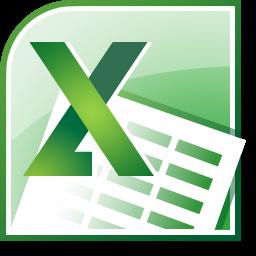
Acest proces nu este atât de dificil, trebuie doar să urmați un anumit algoritm.
Instrucțiuni pas cu pas despre cum să creați o diagramă în Excel
Deschideți documentul: butonul „Start” - „Întreaga listă de programe” - folderul „Microsoft Office” - documentul „Excel”.
Creăm un tabel de date pe care dorim să îl vizualizăm pe diagramă. Selectați un interval de celule care conțin date numerice.
Numim „vrăjitorul pentru construirea de grafice și diagrame”. Comenzi: „Insert” - „Chart”.
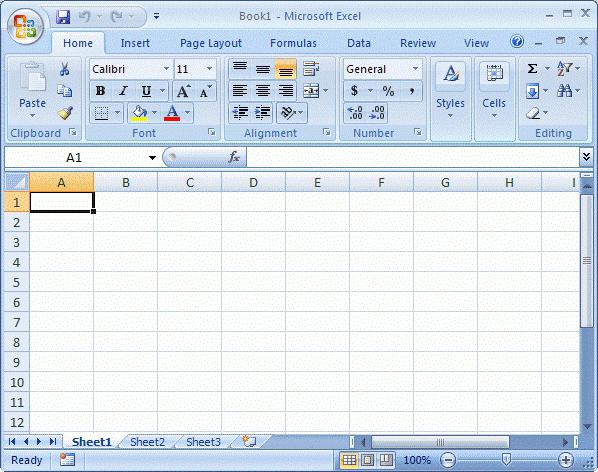
Primul pas este să alegeți un tip de diagramă.După cum puteți vedea din lista care se deschide, există o mare varietate de aceste tipuri: diagramă de suprafață, diagramă cu bule, diagramă cu bare, suprafață și așa mai departe. Tipuri de diagrame personalizate sunt, de asemenea, disponibile pentru selecție. Puteți vedea un exemplu de afișare grafică a viitoarei diagrame în jumătatea din dreapta a ferestrei.
Al doilea pas pentru a răspunde la întrebare,cum se face o diagramă în Excel, va exista o sursă de date de intrare. Vorbim chiar de placa care a fost menționată în al doilea paragraf din prima parte a articolului. În fila „Rând”, este posibil să specificați numele fiecărui rând (coloana tabelului) a viitoarei diagrame.
Cel mai voluminos articol nr. 3: „Parametrii graficului”. Să parcurgem filele:
Titluri. Aici puteți eticheta și denumi fiecare axă a diagramei.
Axe. Vă permite să selectați tipul de axe: axa timpului, axa categoriei, detectarea automată a tipului.
Linii de grilă. Aici puteți seta sau, invers, șterge liniile de grilă principale sau intermediare ale graficului.
Legendă. Vă permite să afișați sau să ascundeți legenda și să selectați locația acesteia.
Tabel de date. Adaugă un tabel de date în zona grafică a graficului viitor.
Semnături de date. Include etichete de date și oferă o alegere de separator între valori.
Ultimul și cel mai scurt pas către construirea unei diagrame în Excel este alegerea locației viitoarei diagrame. Există două opțiuni dintre care puteți alege: o foaie originală sau o foaie nouă.
După ce toate câmpurile obligatorii ale casetelor de dialog Asistent diagramă sunt completate, faceți clic cu îndrăzneală pe butonul „Finalizare”.
Creația dvs. apare pe ecran. Și, deși Expertul pentru diagrame vă permite să vizualizați viitorul grafic în fiecare etapă a activității sale, la final trebuie totuși să remediați ceva.
De exemplu, făcând clic dreapta de câteva ori înzona graficului (dar nu de la sine!), puteți face fundalul pe care este amplasat graficul, colorat sau puteți modifica fontul (stil, dimensiune, culoare, subliniat).
Când faceți dublu clic cu același buton din dreaptamouse-ul pe liniile diagramei, puteți formata liniile de grilă ale diagramei în sine, setați tipul, grosimea și culoarea acestora și puteți modifica mulți alți parametri. Zona de construcție este, de asemenea, disponibilă pentru formatare sau, mai degrabă, pentru designul culorilor.













